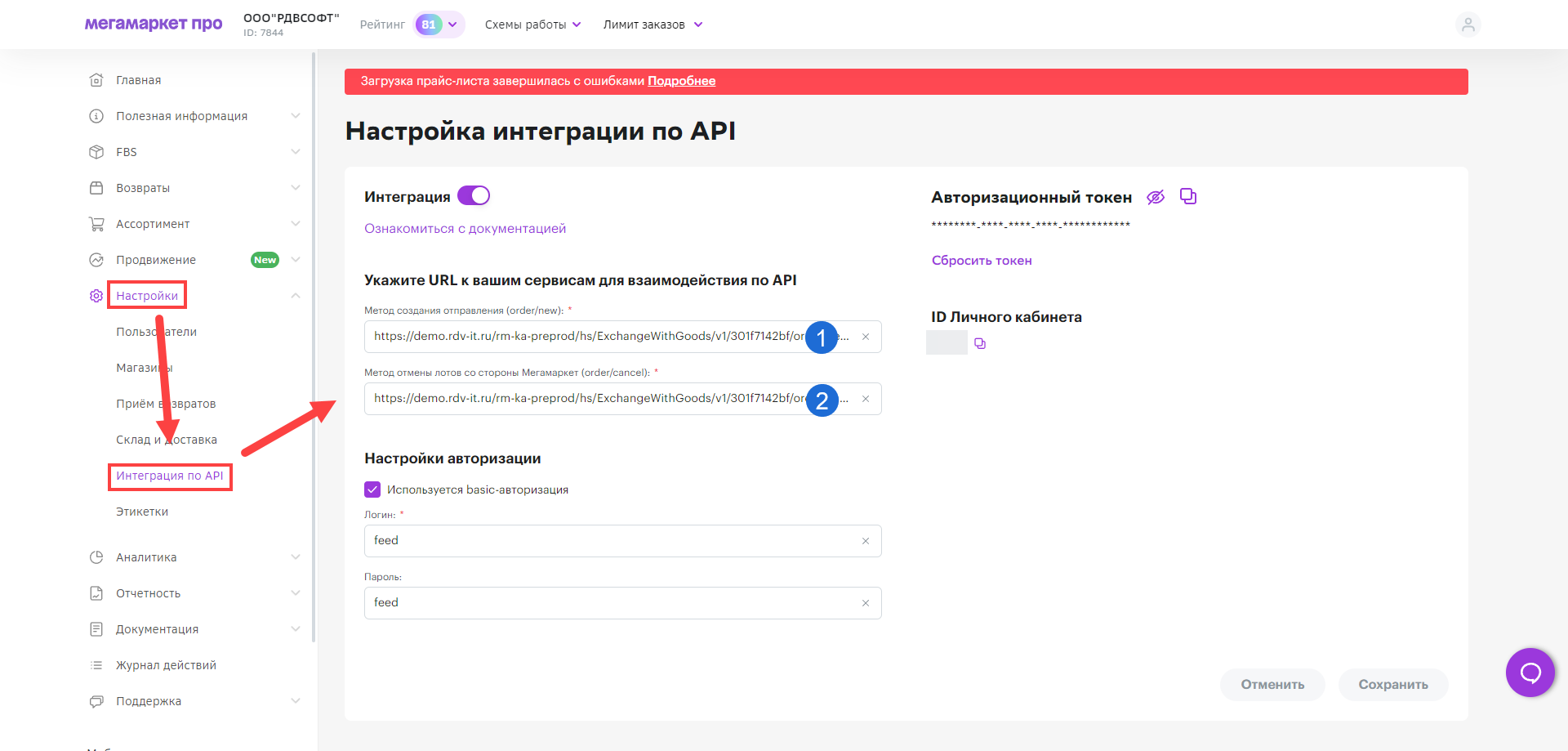Настройка подключения к ЛК МегаМаркет
Настройка и подключение личных кабинетов производится в разделе RDV:Подключения - Подключения к личным кабинетам
В полученной вами базе уже создано подключение. Вам необходимо проверить указанные настройки и дополнить необходимой информацией. В разделе личного кабинета есть 6 вкладок, которые содержат настройки: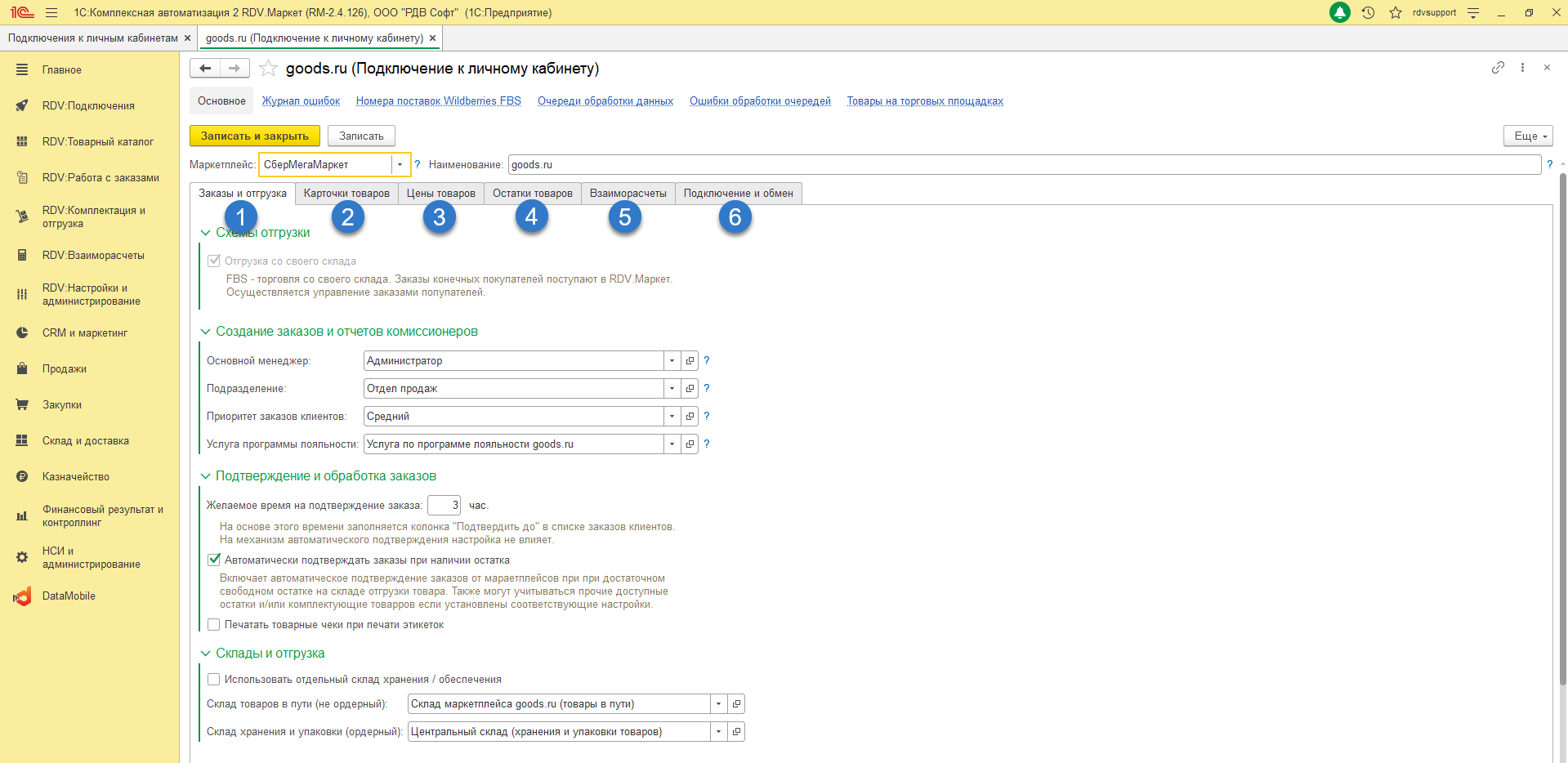
1. Заказы и отгрузка
1.1 Схемы отгрузки
В данный момент модуль RDV.Маркет поддерживает работу с маркетплейсом МегаМаркет только по схеме отгрузки FBS - "Отгрузка со своего склада", данная настройка установлена по умолчанию.
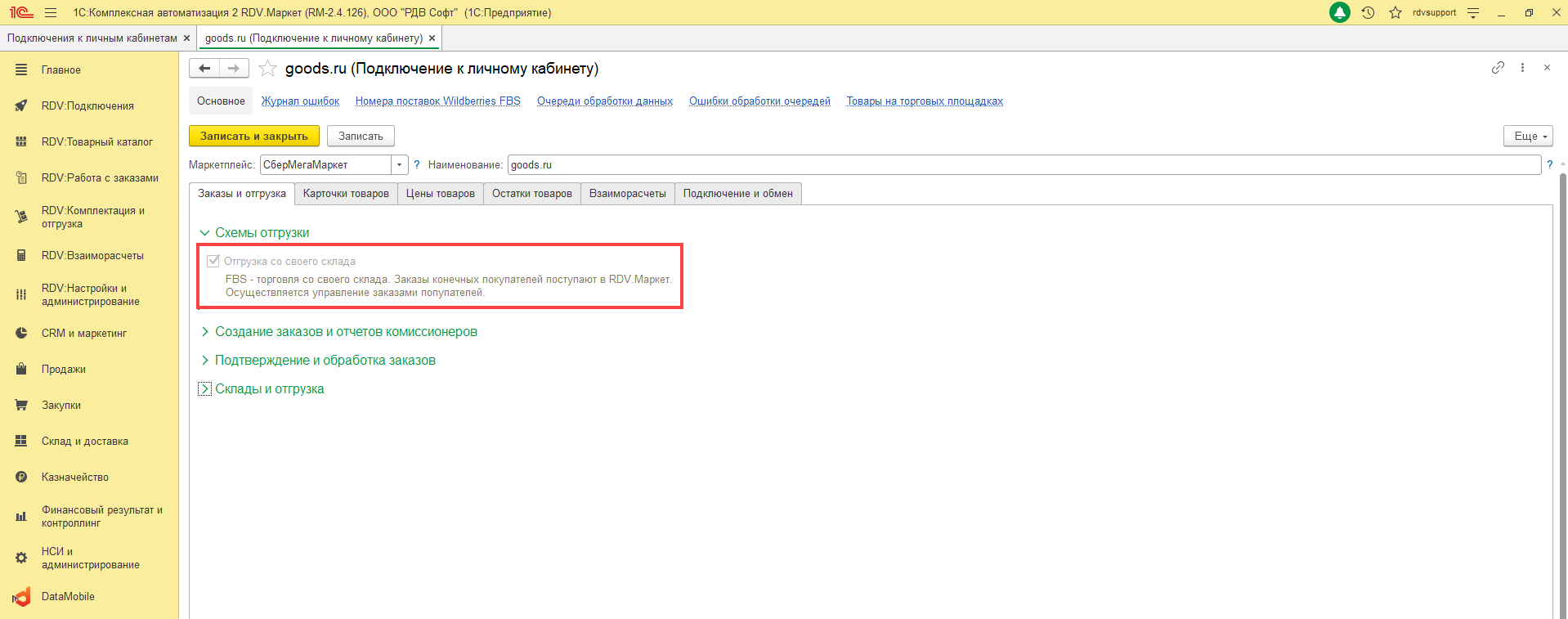
1.2. Создание заказов и отчетов комиссионеров
Устанавливаем:
- Основной менеджер - Необходимо выбрать ответственного менеджера по работе с маркетплейсом МегаМаркет
- Подразделение - "Отдел продаж"
- Направление деятельности - "Продажи на маркетплейсах"
- Приоритет заказов клиентов - "Средний"
- Услугу для компенсацией акций - "Услуга по программе лояльности goods.ru"
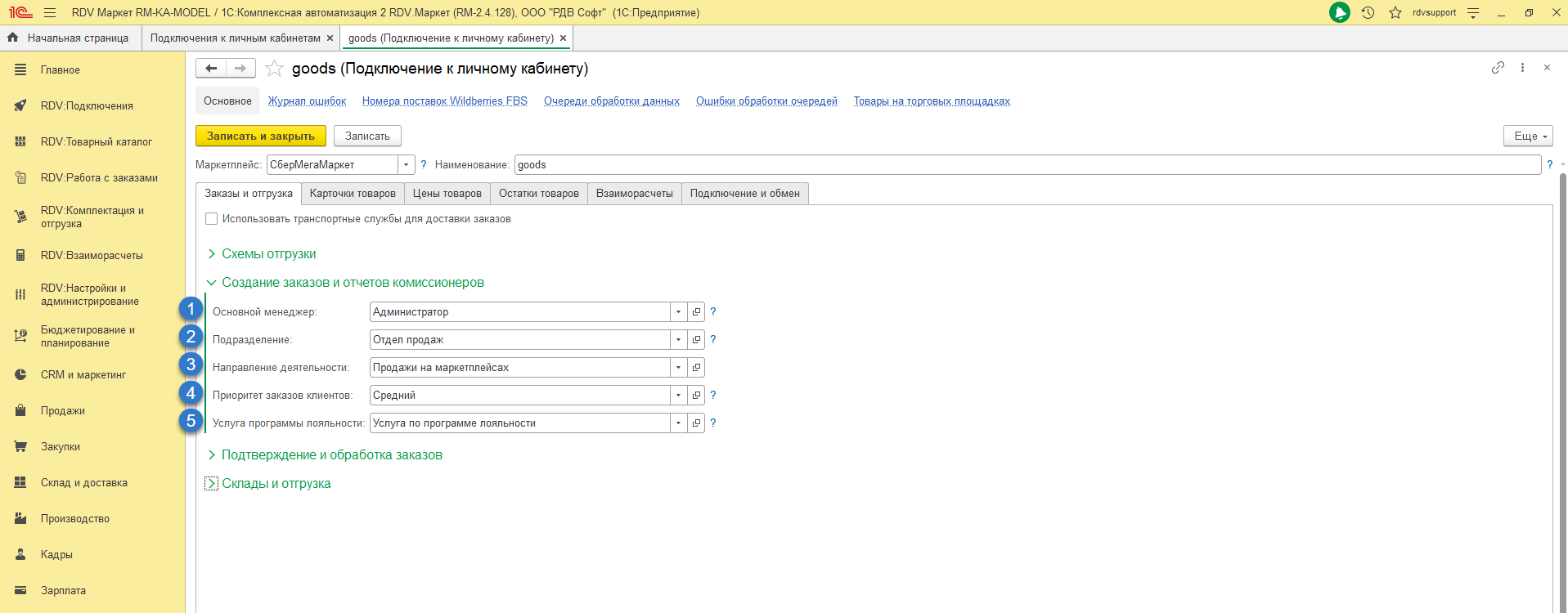
1.3. Подтверждение и обработка заказов
Желаемое время на подтверждение заказа - на подтверждение заказа МегаМаркет дается определённое время, рекомендуем устанавливать 1 час
На основе этого времени заполняется колонка "Подтвердить до" в списке заказов клиентовАвтоматически подтверждать заказы при наличии остатка - если функция включена, то при поступлении заказа в 1С он будет автоматически подтвержден при наличии остатка
Печатать товарные чеки при печати этикеток - если функция включена, товарные чеки будут распечатываться вместе с этикетками
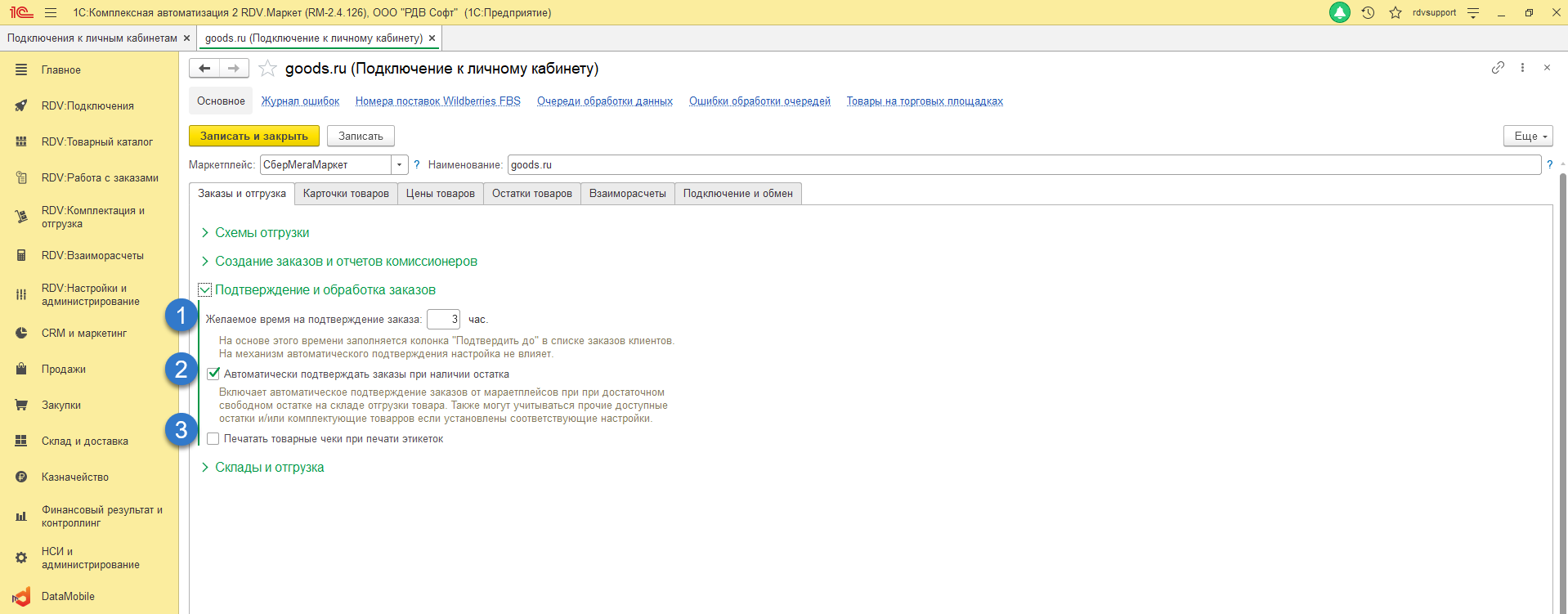
1.4. Склады и отгрузка
- Использовать отдельный склад хранения/обеспечения - необходимо включать при использовании адресного хранения
Склад товаров в пути (не ордерный) - выбираем не ордерный склад, на котором будут размещаться товары в пути (по умолчанию - "Склад маркетплейса goods.ru (товары в пути)")
Склад хранения и упаковки (ордерный) - выбираем ордерный (на отгрузку) склад, с которого буду передаваться остатки на маркетплейс
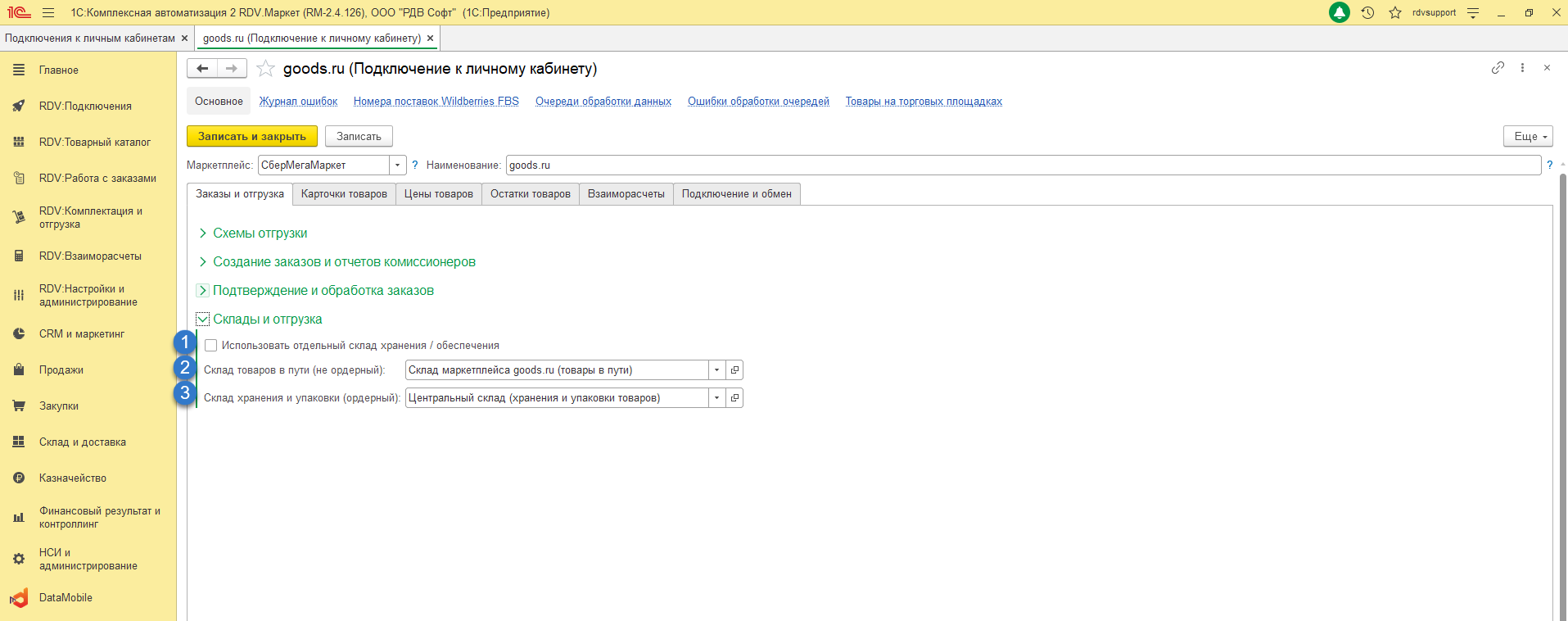
2. Карточки товаров
Если вы используете несколько карточек товаров для одной номенклатуры (мультикарточки), то включение данной функции позволит передавать единый остаток для этих карточек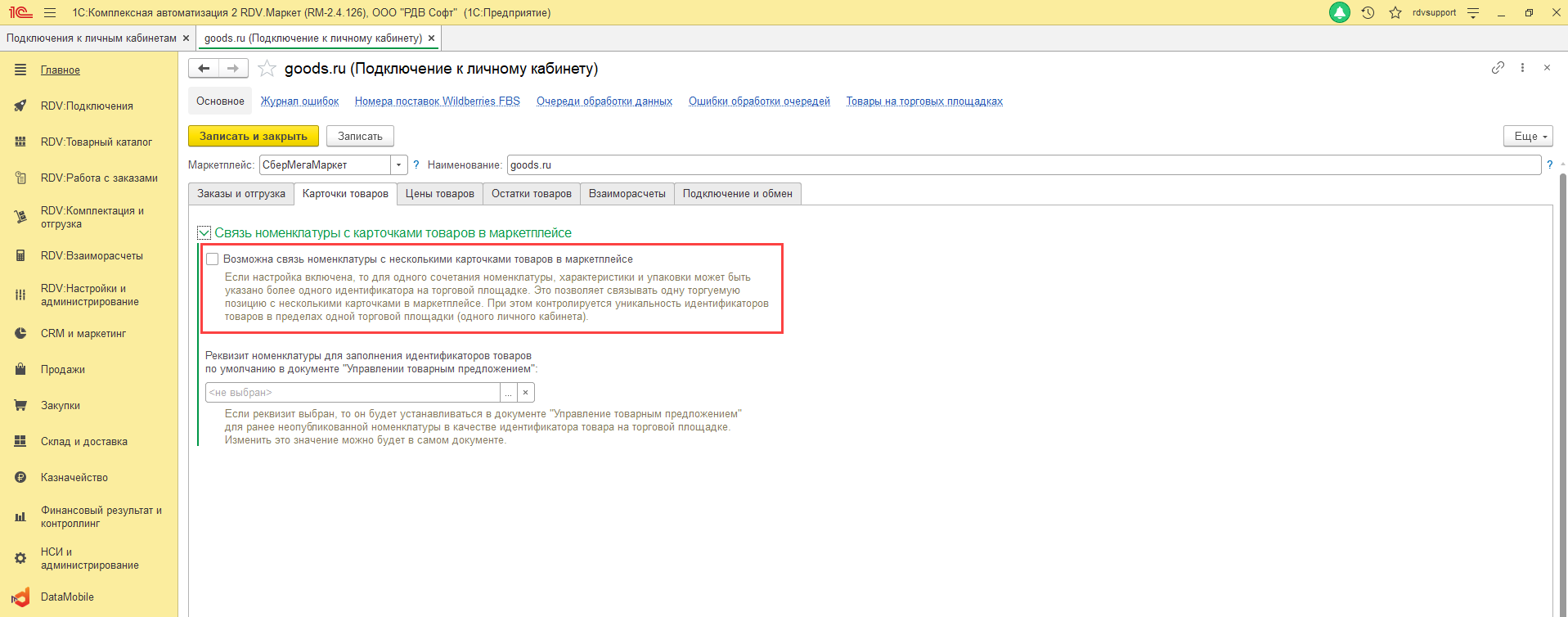
Видео инструкция по привязке нескольких карточек к одной номенклатуре представлена по следующей ссылке.
3. Цены товаров
В данном разделе необходимо указать вид цены, который будет передаваться на маркетплейс:
Текущая цена - "Актуальная цена" на МегаМаркет (по умолчанию - "goods")
Для получения более детальной информации нажмите на
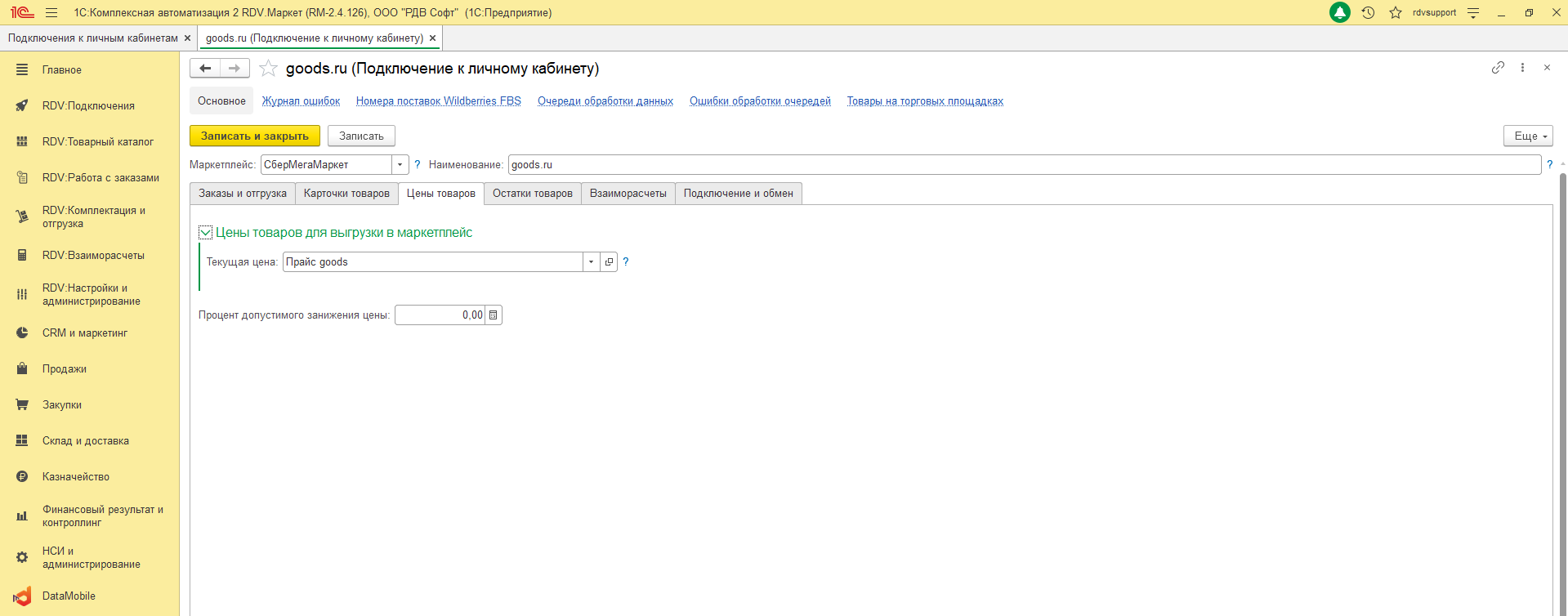
4. Остатки товаров
В данном разделе можно настроить работу с комплектами и остатками (в том числе, если есть потребность в учете прочих остатков, кроме остатков склада, например - остатки поставщиков).
Для получения более детальной информации нажмите на
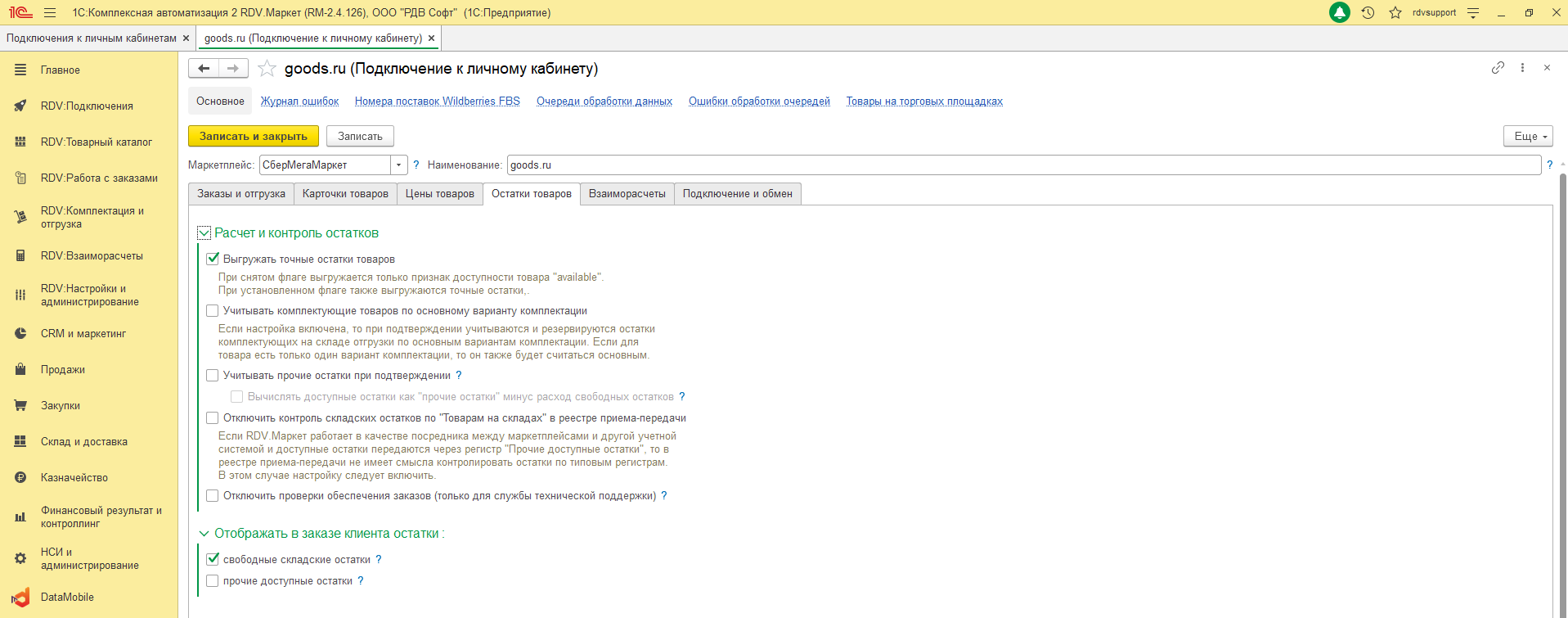
Если вам необходимо включить обмен остатками по API, пожалуйста, напишите нам на support@rdv-it.ru
5. Взаиморасчеты
Реквизиты для заказов покупателей, контрагентов и соглашение с юр. лицом МегаМаркет
На данной вкладке указываются настройки для ведения взаиморасчетов с площадкой: контрагенты, договоры, соглашения и прочие настройки расчетов с площадкой.
Справка к каждому полю описана в системе.
- Указываем организацию, ваше юр.лицо, которое ведет взаиморасчеты с данным маркетплейсом
- Выбираем контрагента для заказов "Розничный покупатель goods.ru". Единое частное лицо для всех продаж
- Выбираем соглашение: "Соглашение с розничным покупателем goods.ru"
- Выбираем из списка договор для заказов: "Договор с розничным покупателем goods.ru"
- Выбираем контрагента-маркетплейса "МАРКЕТПЛЕЙС ООО"
- Выбираем соглашение с маркетплейсом: "Соглашение с Маркетплейс, ООО (goods.ru)"
- Устанавливаем настройки договоров для закрытия расчетов, по умолчанию необходимые реквизиты уже указаны
Для получения более детальной информации нажмите на
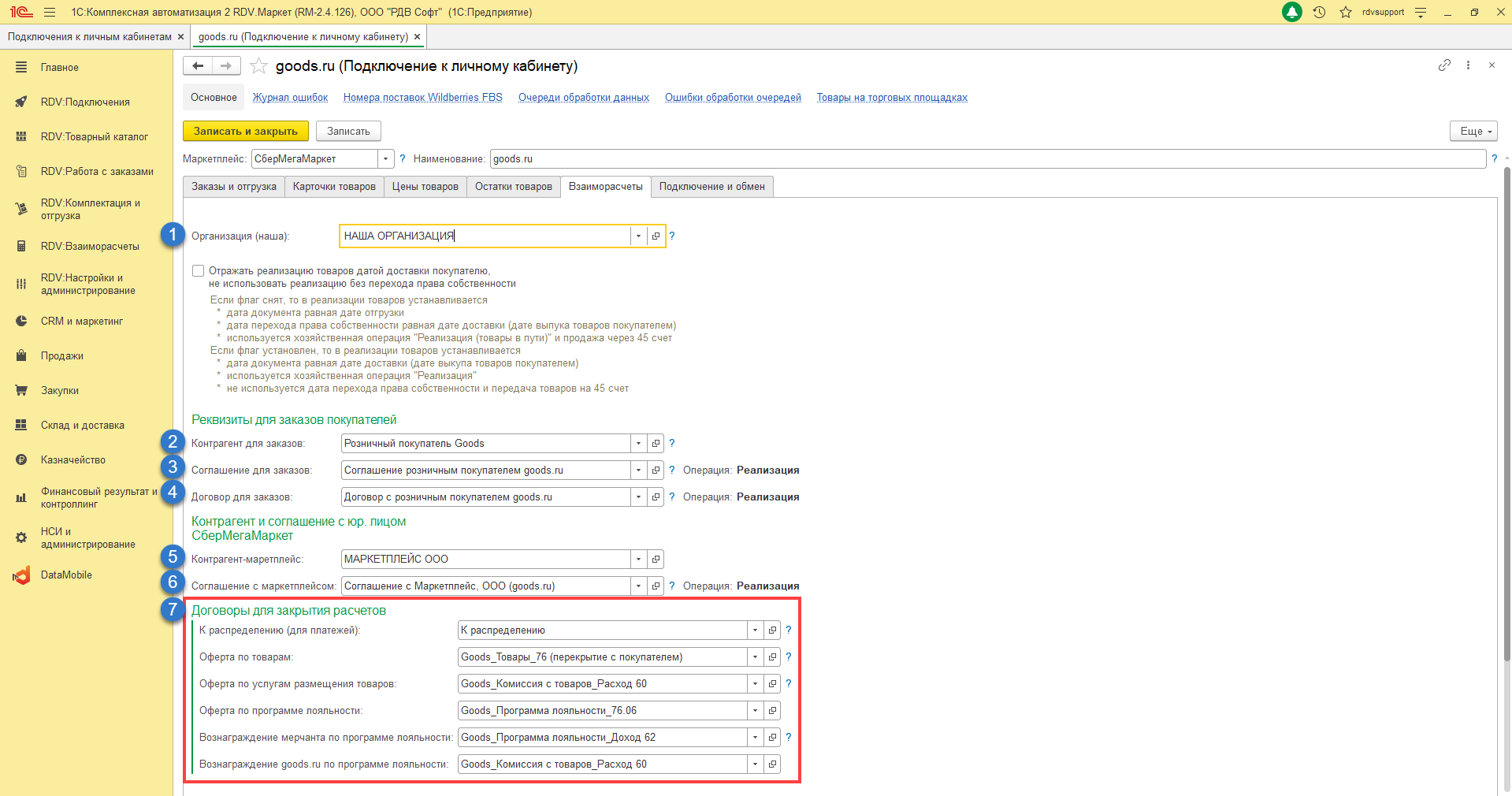
6. Подключение и обмен
В данном разделе под каждым полем описаны подсказки по заполнению:
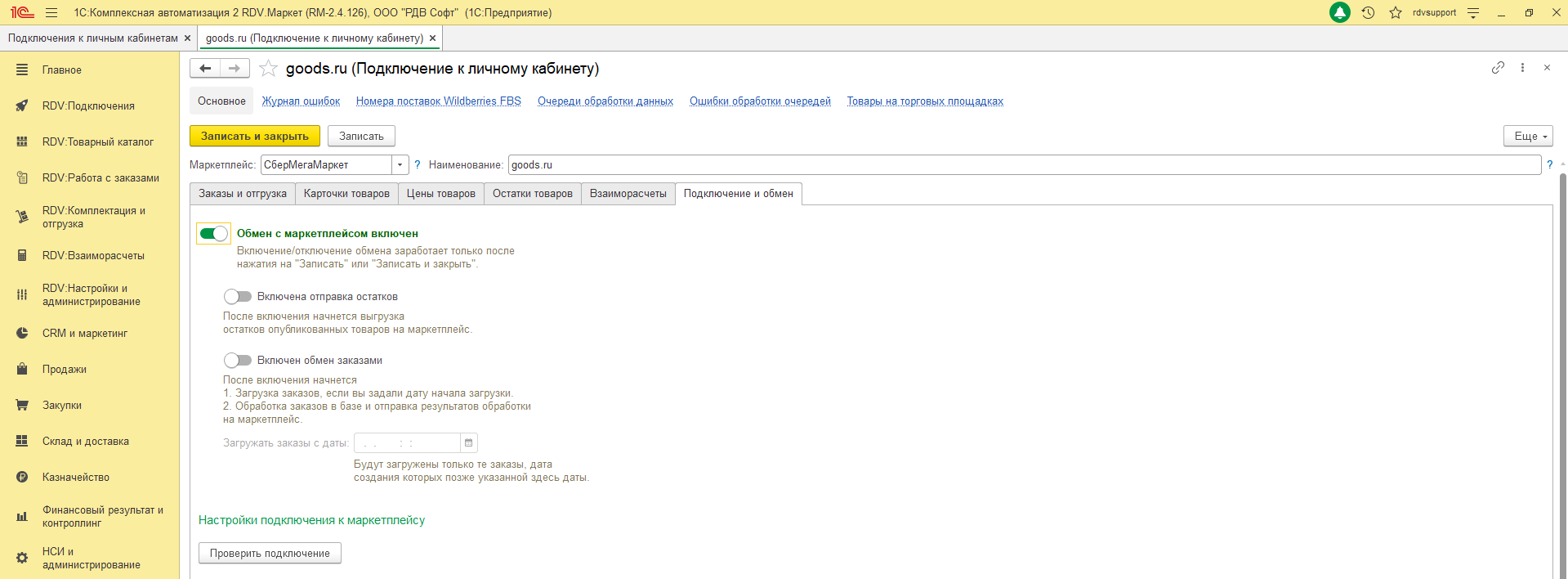
6.1 Настройки подключения к маркетплейсу
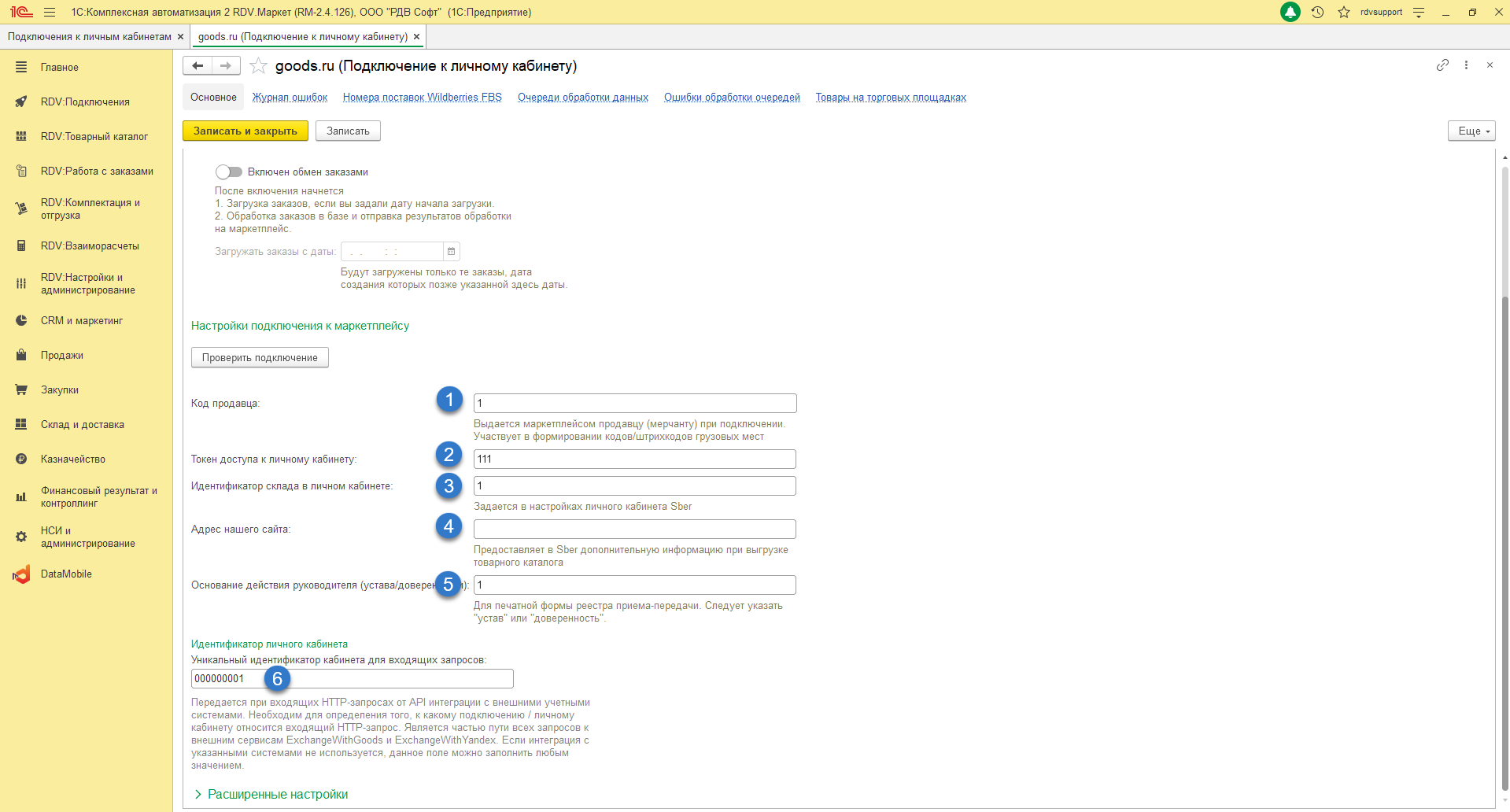
1. Код продавца - Указываем код продавца из Маркетплейса, это ID мерчанта, он присваивается при заключении договора со МегаМаркет.
2. Токен доступа к личному кабинету - Указываем токен доступа к личному кабинету. Его можно найти в личном кабинете МегаМаркет, в разделе «Настройки» — «Интеграция по API».
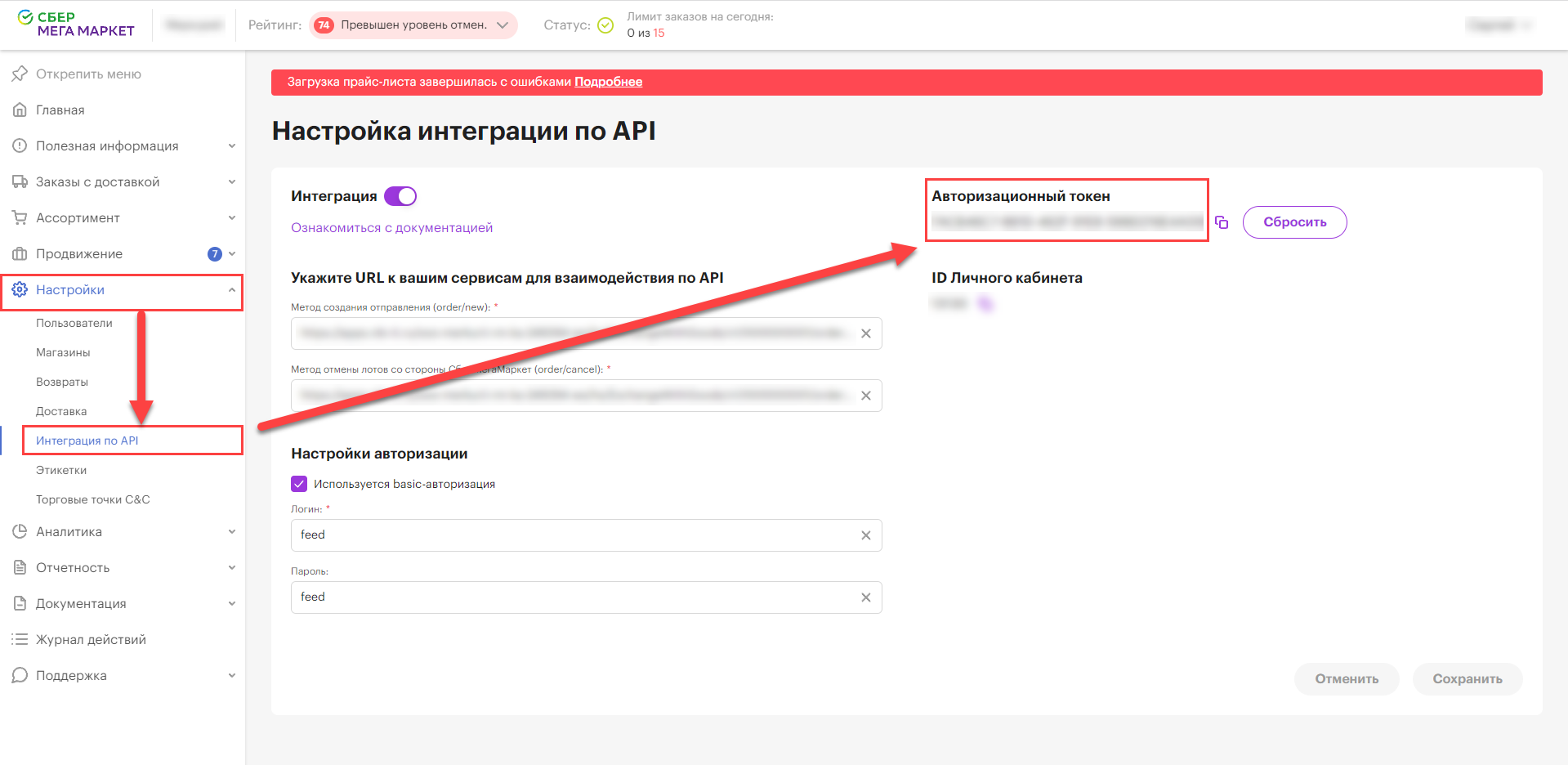
3. Идентификатор склада в личном кабинете - Указываем идентификатор склада в Маркетплейсе. Его можно найти в личном кабинете МегаМаркет, в разделе «Настройки» — «Доставка».
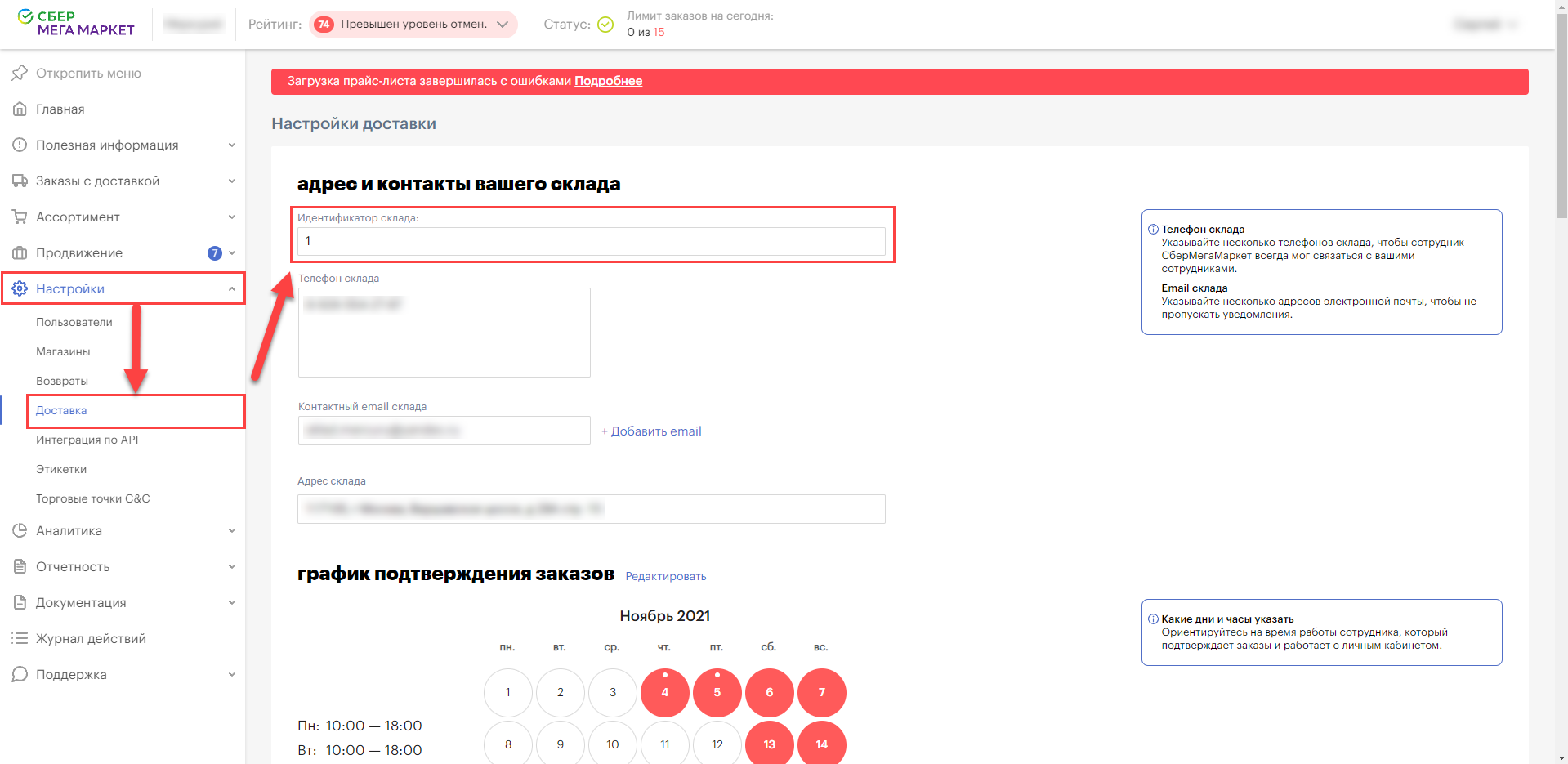
4. Адрес нашего сайта - Указываем адрес вашего сайта (не обязательное поле).
5. Основание действия руководителя (устава/доверенности) - Указываем основание действий руководителя.
6. Уникальный идентификатор кабинета для входящих запросов - Локальный идентификатор личного кабинета, необходимо задать любое цифровое значение (оно должно отличаться от идентификаторов других подключенных личных кабинетов).
Настройка API в ЛК МегаМаркета
Для настройки работы через API, необходимо указать ссылку на получение ФИДа для магазина (раздел Настройки - Магазины)
Обращаем ваше внимание, что в ЛК МегаМаркет должны быть созданы готовые связки
- Устанавливаем ссылку на фид. Пример ссылки:https://demo.rdv-it.ru/rm-ka-model-ws/hs/ExchangeWithGoods/v1/000000001/feed.xml , где https://demo.rdv-it.ru/rm-ka-model - адрес вашей базы, а 000000001 - уникальный идентификатор для входящих запросов
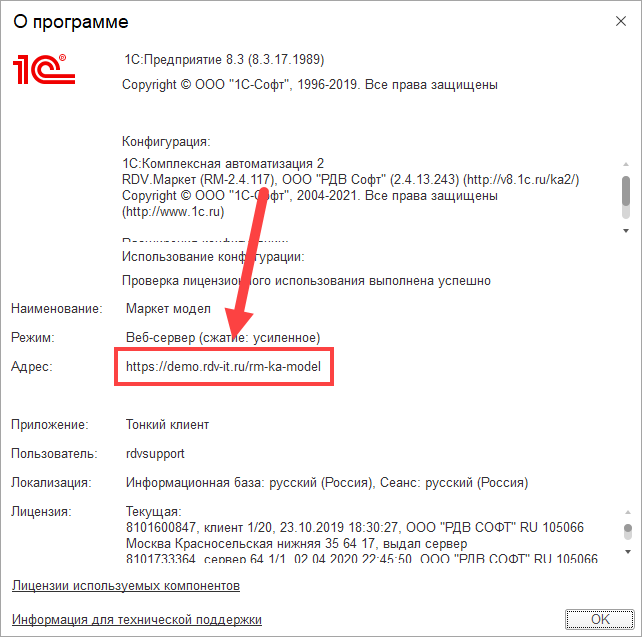
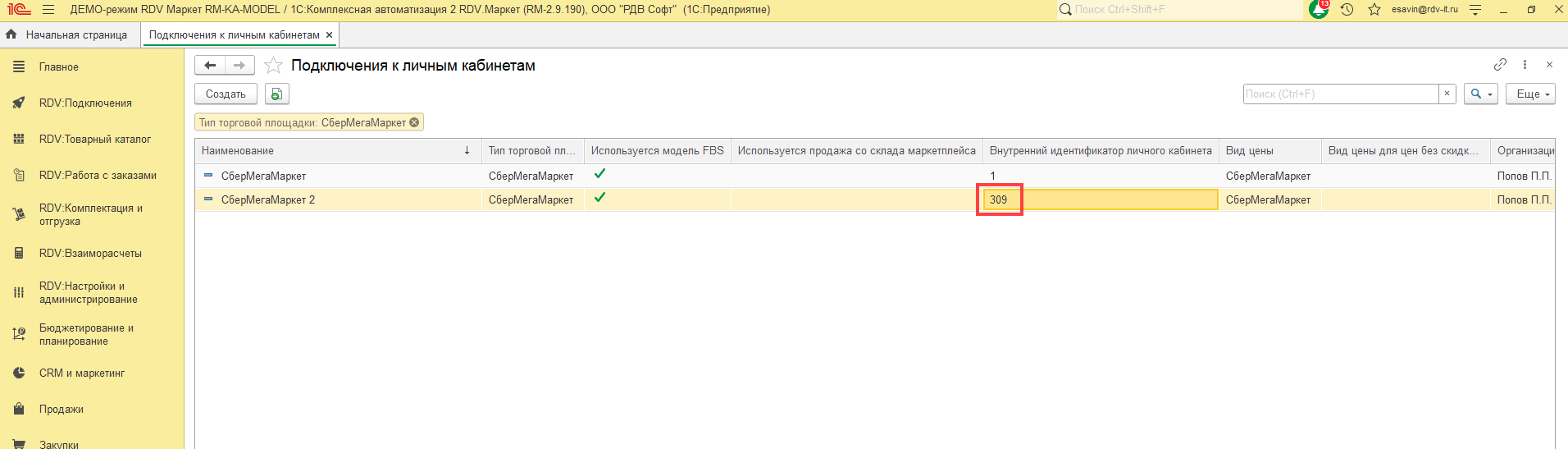
2. Устанавливаем логин - feed
3. Устанавливаем пароль - feed. Нажимаем "Сохранить".
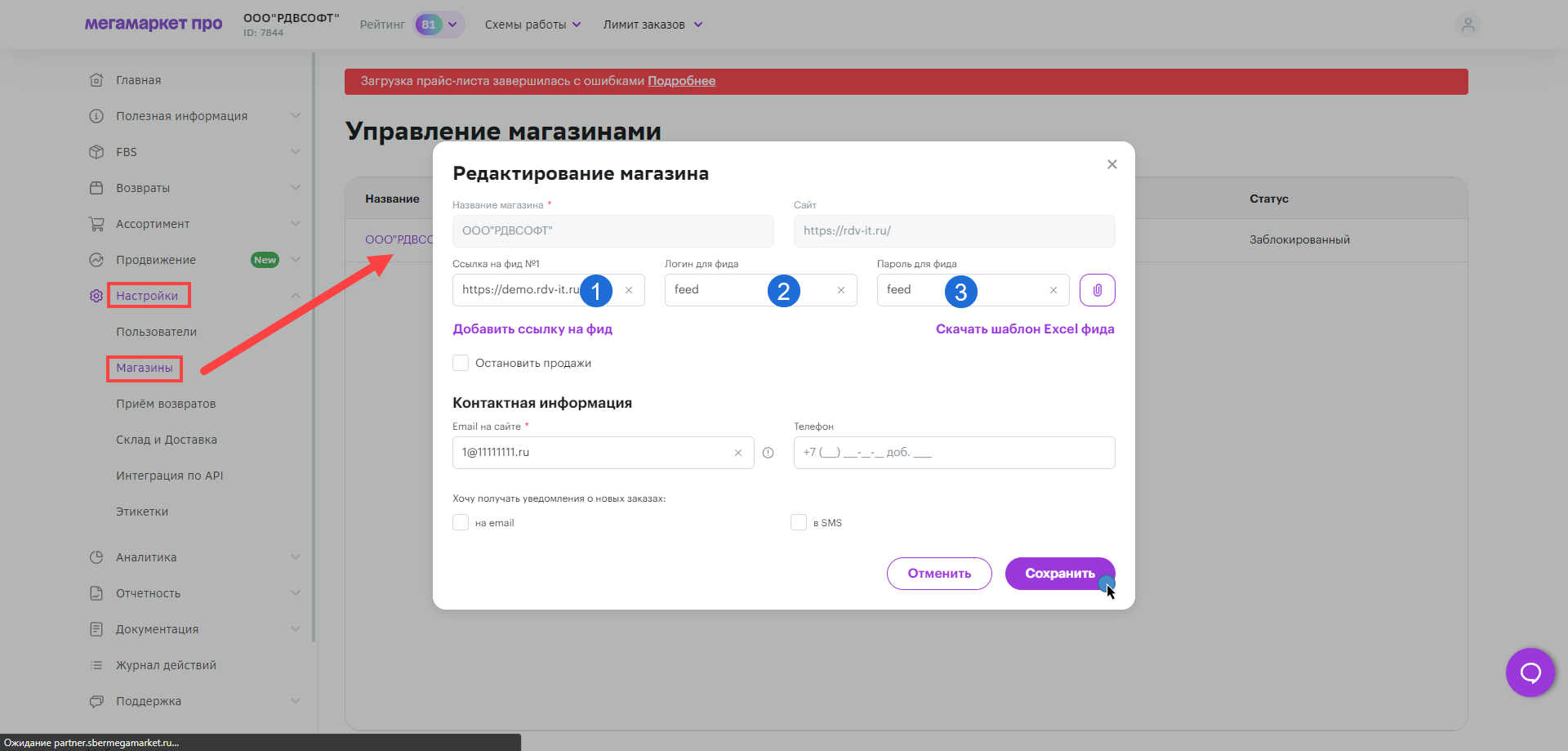
Далее нужно произвести настройки в личном кабинете, в разделе "Настройки - Интеграция по API":
- Заполнить метод создания отправления (order/new). Пример: https://demo.rdv-it.ru/rm-ka-model-ws/hs/ExchangeWithGoods/v1/000000001/order/new/ , где https://demo.rdv-it.ru/rm-ka-model - адрес вашей базы, а 000000001 - уникальный идентификатор для входящих запросов.
- Заполнить метод отмены лотов со стороны МегаМаркет (order/cancel). Пример: https://demo.rdv-it.ru/rm-ka-model-ws/hs/ExchangeWithGoods/v1/000000001/order/cancel/ , где https://demo.rdv-it.ru/rm-ka-model - адрес вашей базы, а 000000001 - уникальный идентификатор для входящих запросов.
- Включить функцию "Используется basic-авторизация".
- Указать пользователя и пароль - feed.